cdr应该如何才可以阵列
本文章演示机型:戴尔-成就5890,适用系统:windows10家庭版,软件版本:CorelDRAW 2021;
在CDR中新建文档,在画布中画一个多边形和一个心形,双击心形后拖动其中心点到多边形中间,出现【中心】字样后松开鼠标,可将心形的中心点与多边形的中心点对齐,然后在【变换】选项卡中选择【旋转】,设置旋转角度后修改副本数量,最后点击【应用】,可使心形围绕多边形阵列,调整一下填充和描边,看起来更美观些;
或者按住Ctrl键拖动图形到要再制的位置,右键单击完成复制,然后按Ctrl+【R】重复上一步的操作,可以实现阵列,选中要阵列的图形后,在【变换】选项卡中选择【位置】,设置好距离后修改副本数量,最后点击【应用】即可实现阵列;
本期文章就到这里,感谢阅读 。
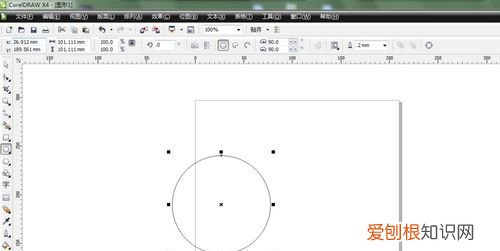
文章插图
CorelDRAW如何画阵列圆点【cdr应该如何才可以阵列,CorelDRAW如何画阵列圆点】1.选择对象2.按下Alt+F7.3.可根据自己想要的阵列绘制.(有圆周阵列的平行阵列,注意看一下选项)
推荐阅读
- 如何正确对待离婚,如何看待离婚这件事
- 和男生聊天幽默开场白,主动聊天幽默的开场白套路
- 怎么才能把手机弄坏,如何让一部手机坏掉看不出是故意坏的
- 何弃疗是什么意思,放弃治疗网络语怎么说
- 卤鸡腿怎么做好吃,熟食鸡腿怎么做才好吃
- 在微信群里如何私聊一个人,怎么在微信群里单独和某个人说话
- 好听的话哄女孩开心,聊天哄女孩子开心100句
- 好的文案范文,好的文案简短
- 电信圣卡免流腾讯怎么设置,腾讯免流量在哪里设置方法


